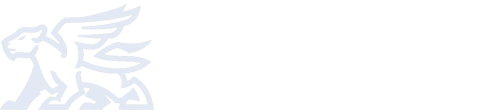- 外贸币
- 1,006.60G
OpenCart 简介
OpenCart为一免费开源电子商务平台,供商家建立其网上商店。 OpenCart为建立一个成功的网上商店提供专业且可靠的基础。 OpenCart拥有大量的功能,可以让您牢牢掌控自定义的商店,使用方便的界面吸引了第一次在网上开始业务的店主可以轻松掌握;强大的功能则吸引了不同国家且拥有丰富经验的网页编程师来开发更出色的模组,OpenCart所提供的基础吸引了各式各样的用户。透过OpenCart,可以令您的网上商店充分发挥潜力。
OpenCart 使用指导
本指引为使用OpenCart界面时的导航资源。以下将会详细介绍设置商店所涉及的资讯:有关更新到最新版的说明、系统 / 伺服器环境的需求、访问管理界面和卸载。用户指引涵盖管理界面的基本功能。我们将引导您浏览管理界面的重要部分:目录、模组、销售、系统和报告。我们将介绍每个项目所控制的店面部分,以及在管理界面进行改动以满足商店需求的方法。本指引包含了重要的开店步骤,让您清楚如何添加商品到您的网店,追踪销售状况,管理您的客户群,更改商店的布局,添加功能模组的做法等。
阅读本指引后,您将会更熟悉于OpenCart里设置、维护及更新您的网上商店。
系统需求
OpenCart系统需要符合一定要求才能正常运行。首先,必须拥有一个网页伺服器(Web Server),使OpenCart商店能够在网上公开。此外,域名和网页寄存服务亦是必须的,而两者均可以于各网页寄存公司登记及选取不同租用计划,价钱一般也不会太昂贵。
当选择网页寄存服务时,请检查其服务 / 计划是否已提供并安装以下项目:
网页伺服器 (建议使用 Apache HTTP伺服器)
PHP (超文字预处理器) 版本5.4或以上
Database 资料库 (建议使用 MySQLi)
以及,所需的PHP函式库(PHP libraries) / 模组
Curl ZIP
Zlib GD Library
Mcrypt Mbstrings
Xml -
市场上大部份网页寄存公司都会提供以上的PHP模组,在安装 OpenCart 过程中,系统会检查网页伺服器环境是否已经启用以上项目。如果已经申请网页寄存服务,发现缺少以上一项,请联系您的网页寄存公司查询。
指引将说明如何成功安装与卸载OpenCart系统,假如您是初次接触这类型的网站应用程式,本篇文章亦提供相关上载网页伺服器之简单教学。
下载并解压缩OpenCart档案
OpenCart(v.3.0.2.0)的最新版本可以从OpenCart网站下载(推荐一般用家)或直接从Github 平台下载(推荐网页开发人员)。下载页面更提供较旧版本的OpenCart方便网页开发人员使用。按下DOWNLOAD NOW按建,3.0.2.0版本的zip压缩档会直接下载到您的电脑。 3.0.2.0版本的档案对应名称为3.0.2.0-OpenCart.zip。
如欲下载其他版本,请按Release notes 或 previous releases,查找您所需要的版本并下载。
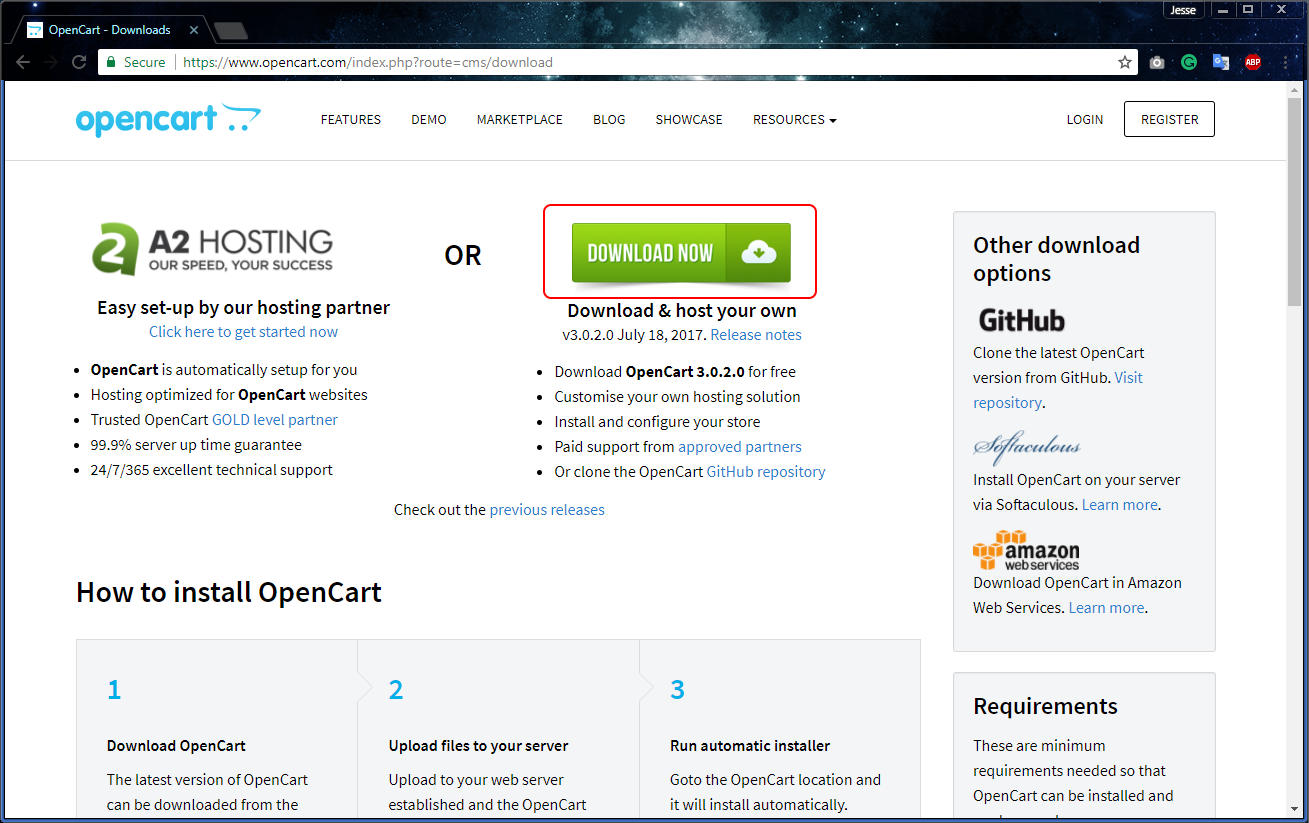
若果您的电脑并非使用MAC OS、WINDOW 7或以上的版本,而并没有任何解压ZIP档的程式,可以点击以下网址安装免费解压缩程式。
WinRar
7-Zip
完成解压缩后便可以获得OpenCart的系统档案,内容包含:
upload 包含整个OpenCart系统须上传到网页伺服器的所有文件
license.txt 包含有关在您的网站上使用OpenCart系统的许可协议
readme.txt 档提供了OpenCart网站上当前安装和升级说明的连结
准备就绪后,您可以将压缩档中的档案储存到电脑上所选的位置。
上传 OpenCart
假设您已经拥有网站伺服器,现在便开启FTP(文件传输协议)程式并将与伺服器连接,将OpenCart upload 中的所有档案上传至伺服器内的指定位置。
admin catalog
image install
system .htaccess.txt
config-dist.php index.php
php.ini -
安装与设定FTP客户端
如您尚未安装任何FTP客户端,这里会建议使用FileZilla,这是一个免费的FTP客户端程式。成功连接后可以将OpenCart档案传输到指定网页伺服器内。 FileZilla客户端(不是伺服器)可以从 http://filezilla-project.org/ 下载并安装到您的电脑上。
当启动FileZilla后,左侧视窗是电脑中的文件目录,第一步于此视窗开启已解压缩的OpenCart存档位置,然后点击 upload;目前右侧视窗仍然是空白,因为尚未连接网页伺服器,第二步则是接上伺服器端口,成功连接后将显示网页伺服器的文件目录。
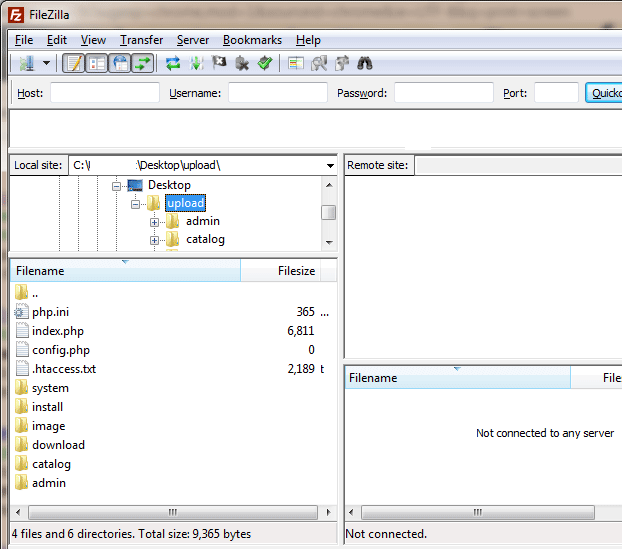
连接网页伺服器前,先从服务供应商确认及获得以下资料:
主机名 (Host name)
用户名 (Username)
密码 (Password)
新增「网站管理」
在档案 (File)选项下,点击网站管理 (Site Manager)后会开启一个新视窗。点击新网站 (New Site)并于一般(General)中填写FTP主机名、用户名及登入密码,接着按下连接 (Connect)完成新增步骤。程式会按照填写的资料自动与伺服器进行连线,成功连线后右侧视窗将会显示伺服器中网站的文件目录。
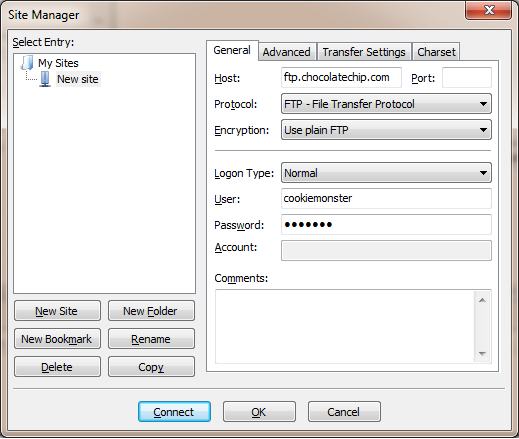
上传OpenCart文件
商店的上传位置取决于您是否希望在主页上看到商店,或是上传于子文件夹,一个子域名等。如果你想让 OpenCart 成为主页面,你需要将文件上传到网站的根目录。
请注意,某些托管服务需要将公共文件上载到公共目录(如public_html),才能在网站上显示。您应该检查您的托管服务提供商,看看您可以上传公共文件。
一旦确定 OpenCart 商店的上传位置,便可于FileZilla左侧视窗 upload 中的全部内容选取并拖曳到右侧视窗中,或右击选择上传。上传文件可能需要花费几分钟到FTP客户端上,取决于网络及供应商的速度。
如果您希望商店位于主页上,例如www.shopnow.com,则必须上传 upload 的内容,而不是将资件夹上传至伺服器中。
www.shopnow.com/upload
www.shopnow.com
完成上传后,两方视窗上看到相等的文件数量,如下图所示:
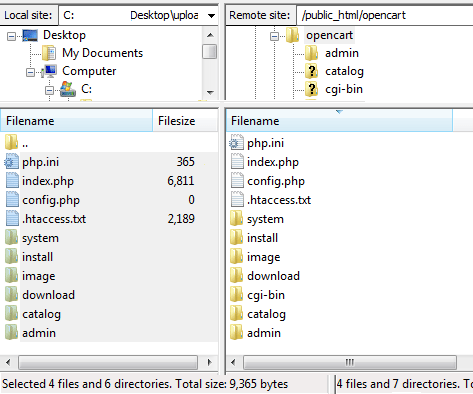
伺服器现在已包含安装 OpenCart 商店所需的文件。
cPanel
如您的服务供应商是使用 cPanel 便可以不使用 FileZilla 上传 OpenCart 到您的网页空间内。您只需要将 upload 内的所有文件重新压缩一次,登入 cPanel 后再点击 档案管理(File Manager) 便会开启新一页可以作上传或下载的网页版FTP(文件传输协议),然后上载新压缩档到您所需的位置 (必须于public_html内),成功上载后,点击右键选解压 (Extract) 即可完成。
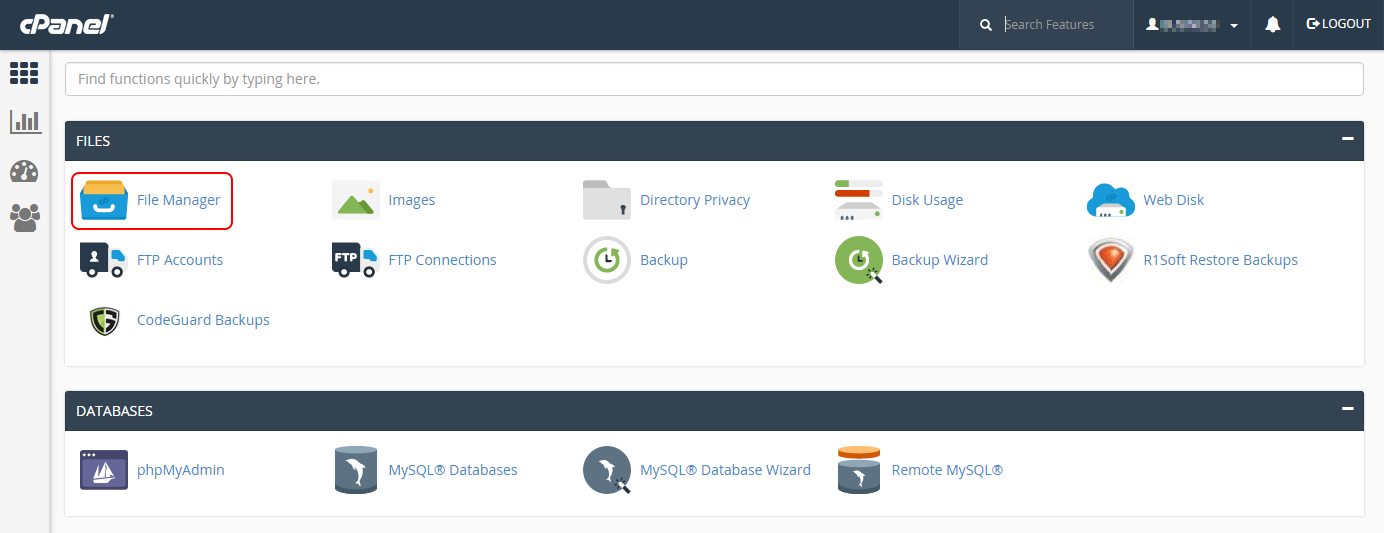
建立资料库
接下来便要为 OpenCart 商店建立一个新的MySQL资料库。登入伺服器管理平台并寻找 MySQL 管理 / 资料库管理 / phpMyAdmin (不同服务供应商有不同的用字),建立一个资料库,同时可以制定资料库专属登入帐号及密码。某些服务供应商可能需要用户于创建资料库时,需设有指定权限才能使用,如创建时遇上任何疑问,可向服务供应商查询及支援。成功建立资料库后,稍后会于安装时使用以下资料:
资料库名称 (Database Name)
登入用户 (Database User)
登入密码 (Database Password)
安装程序
如以上准备功夫都完成后,开启一个新视窗并输入与OpenCart商店上传位置相对的网址 (例如: www.shopnow.com),系统便会自动跳进安装页面,如下图。如果自动跳页后显示找不到网页等讯息,请于FTP客户端中确认 install 是否存在。
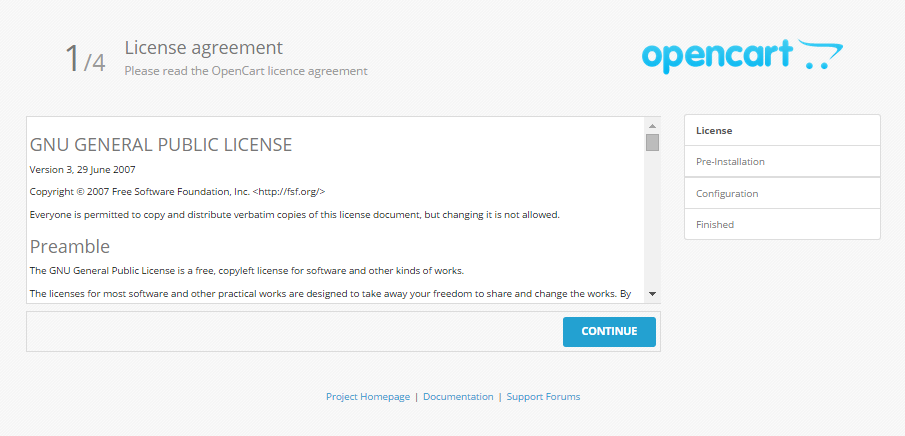
请跟随以下步骤并完成安装程序。
第一步 许可协议
阅读许可协议后点击 Continue 继续
第二步 准备安装
此页将会检查网站伺服器是否乎合安装 OpenCart 的系统需求及权限。如果于清单一及二中出现了红色提示,这表示系统需求不乎,请与服务供应商联络;若清单四及五显示了红色题示,则表示伺服器内于在指定位置缺少了任何档案或资料夹权限不乎。
清单上所有项目都是 或 Writable 的时候 (如下图),便可以点击 Continue 进行下一步的安装程序。
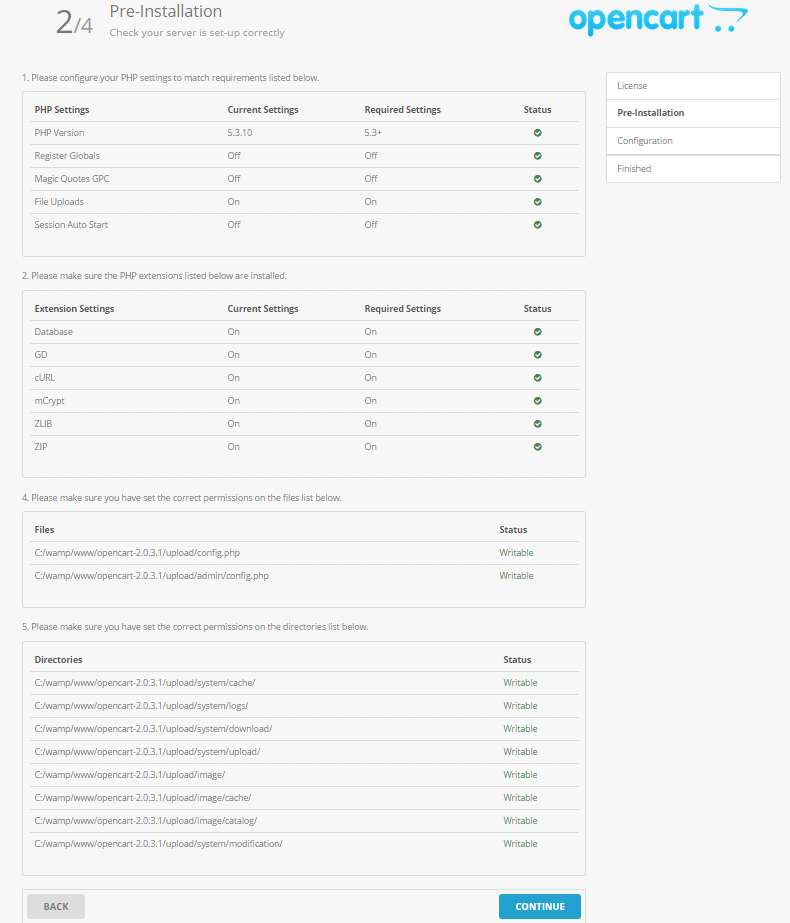
由 OpenCart 2 开始,以下档案必须更重新命名才能继续安装:
config-dist.php config.php
admin/config-dist.php config.php
第三步 填写初步资料
填写下列资料并使系统连接资料库及建立管理者帐号。
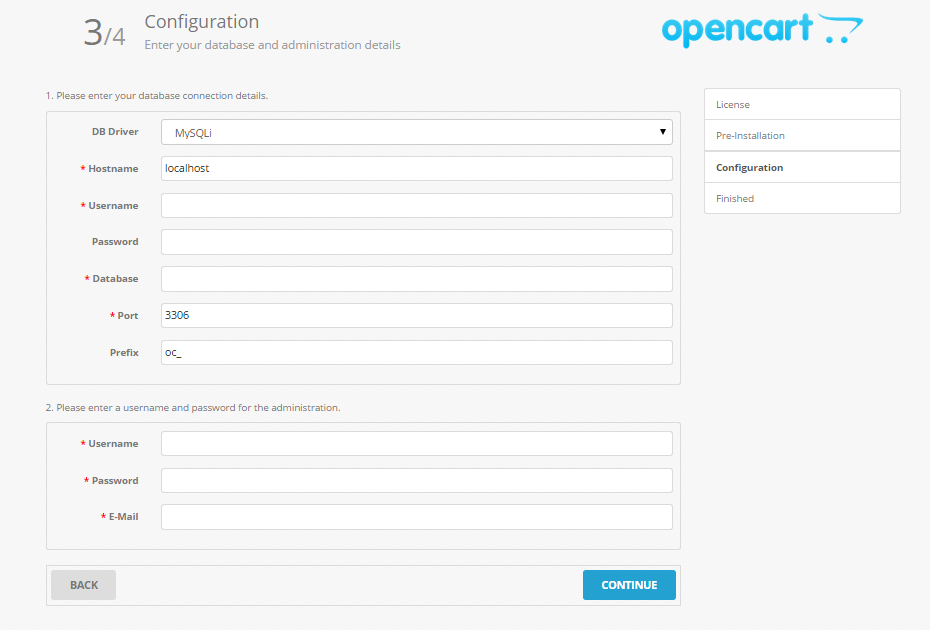
1. 填写资料库讯息
Hostname 大部份服务供应商都会使用 localhost,如有疑问请向服务供应商查询。
Username 登入用户 (Database User)
Password 登入密码 (Database Password)
Database 资料库名称 (Database Name)
Prefix 资料库中表格的统一名称,预设:oc_
2. 建立管理者帐户及密码
Username 管理者登入帐号
Password 管理者登入密码
Email 管理者登记电邮
填写所有资料后便可以点击 Continue 完成最后的安装程序。
第四步 安装完成
成功安装 OpenCart 后会看见下图的页面。这时候需要到FTP客户端中将 install 移除才能将红色提示框除去。此版页有两个选项可选择,左方是前往OpenCart商店,右方则是进入管理者登入版面。
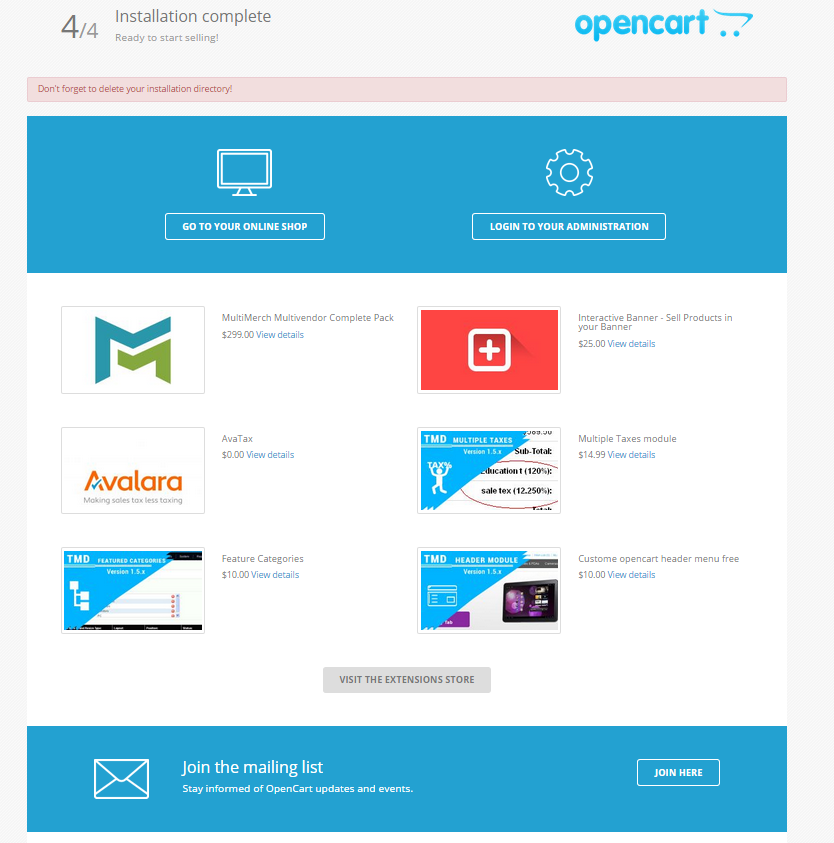
完成安装后,为了提高网页伺服器及 OpenCart 商店的安全性,我们强力建议移除 install,有关内容可于基本安全措施参阅。
安装 vQmod / OCmod
vQmod 及 OCmod 是一种附助程式让您新增 OpenCart 模组而毋须改动 OpenCart 系统内的编码,详情请参阅 vQmod / OCmod 。
卸载 OpenCart
卸载 OpenCart 只须以下步骤:
透过FTP客户端删除网页伺服器内所有有关 OpenCart 的档案及资料夹
删除载有OpenCart系统的资料库
当成功卸载 OpenCart 后,所有产品及客户资料都会被删去。在卸载前可以备份资料库及已上存的图片资讯,以便日后重装 OpenCart 时快速载入所有资料。详情可参阅备份 / 重置。
OpenCart为一免费开源电子商务平台,供商家建立其网上商店。 OpenCart为建立一个成功的网上商店提供专业且可靠的基础。 OpenCart拥有大量的功能,可以让您牢牢掌控自定义的商店,使用方便的界面吸引了第一次在网上开始业务的店主可以轻松掌握;强大的功能则吸引了不同国家且拥有丰富经验的网页编程师来开发更出色的模组,OpenCart所提供的基础吸引了各式各样的用户。透过OpenCart,可以令您的网上商店充分发挥潜力。
OpenCart 使用指导
本指引为使用OpenCart界面时的导航资源。以下将会详细介绍设置商店所涉及的资讯:有关更新到最新版的说明、系统 / 伺服器环境的需求、访问管理界面和卸载。用户指引涵盖管理界面的基本功能。我们将引导您浏览管理界面的重要部分:目录、模组、销售、系统和报告。我们将介绍每个项目所控制的店面部分,以及在管理界面进行改动以满足商店需求的方法。本指引包含了重要的开店步骤,让您清楚如何添加商品到您的网店,追踪销售状况,管理您的客户群,更改商店的布局,添加功能模组的做法等。
阅读本指引后,您将会更熟悉于OpenCart里设置、维护及更新您的网上商店。
系统需求
OpenCart系统需要符合一定要求才能正常运行。首先,必须拥有一个网页伺服器(Web Server),使OpenCart商店能够在网上公开。此外,域名和网页寄存服务亦是必须的,而两者均可以于各网页寄存公司登记及选取不同租用计划,价钱一般也不会太昂贵。
当选择网页寄存服务时,请检查其服务 / 计划是否已提供并安装以下项目:
网页伺服器 (建议使用 Apache HTTP伺服器)
PHP (超文字预处理器) 版本5.4或以上
Database 资料库 (建议使用 MySQLi)
以及,所需的PHP函式库(PHP libraries) / 模组
Curl ZIP
Zlib GD Library
Mcrypt Mbstrings
Xml -
市场上大部份网页寄存公司都会提供以上的PHP模组,在安装 OpenCart 过程中,系统会检查网页伺服器环境是否已经启用以上项目。如果已经申请网页寄存服务,发现缺少以上一项,请联系您的网页寄存公司查询。
指引将说明如何成功安装与卸载OpenCart系统,假如您是初次接触这类型的网站应用程式,本篇文章亦提供相关上载网页伺服器之简单教学。
下载并解压缩OpenCart档案
OpenCart(v.3.0.2.0)的最新版本可以从OpenCart网站下载(推荐一般用家)或直接从Github 平台下载(推荐网页开发人员)。下载页面更提供较旧版本的OpenCart方便网页开发人员使用。按下DOWNLOAD NOW按建,3.0.2.0版本的zip压缩档会直接下载到您的电脑。 3.0.2.0版本的档案对应名称为3.0.2.0-OpenCart.zip。
如欲下载其他版本,请按Release notes 或 previous releases,查找您所需要的版本并下载。
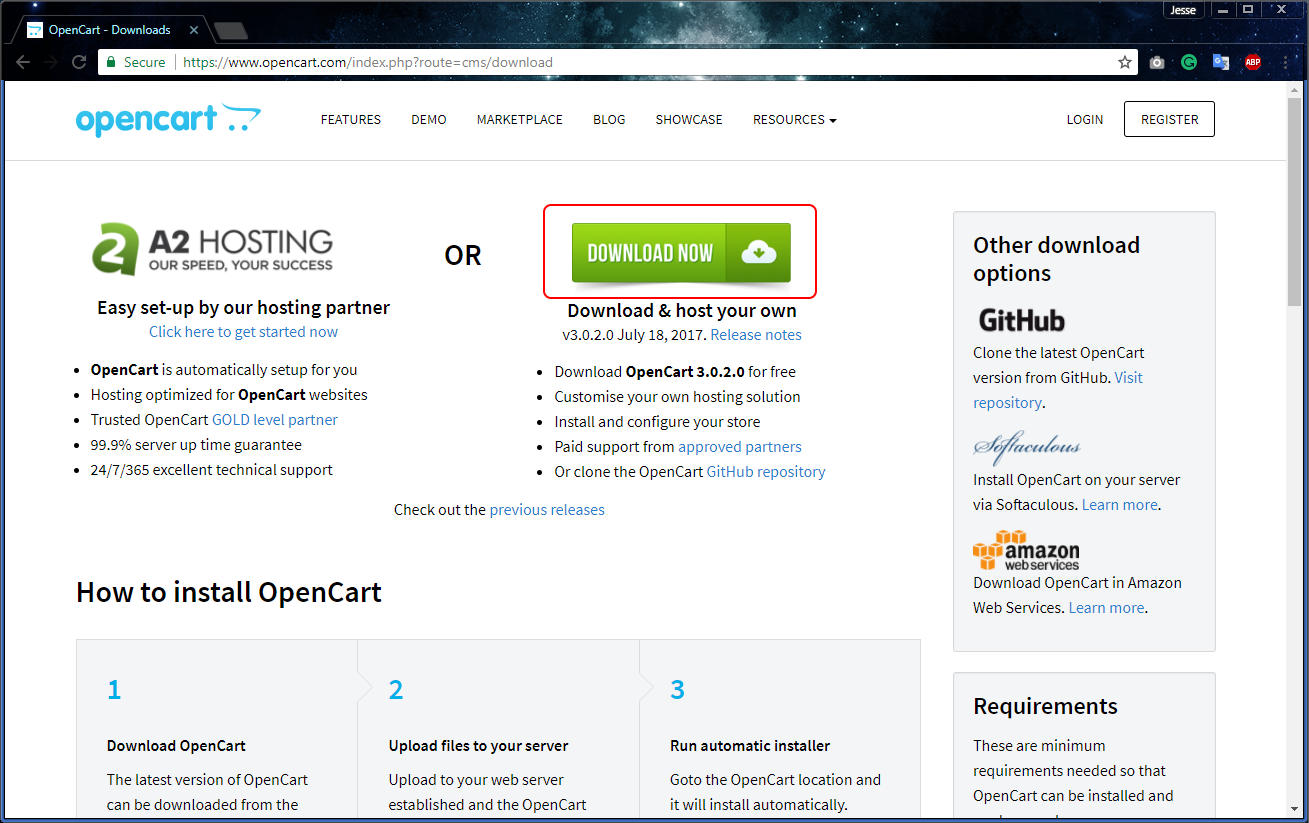
若果您的电脑并非使用MAC OS、WINDOW 7或以上的版本,而并没有任何解压ZIP档的程式,可以点击以下网址安装免费解压缩程式。
WinRar
7-Zip
完成解压缩后便可以获得OpenCart的系统档案,内容包含:
upload 包含整个OpenCart系统须上传到网页伺服器的所有文件
license.txt 包含有关在您的网站上使用OpenCart系统的许可协议
readme.txt 档提供了OpenCart网站上当前安装和升级说明的连结
准备就绪后,您可以将压缩档中的档案储存到电脑上所选的位置。
上传 OpenCart
假设您已经拥有网站伺服器,现在便开启FTP(文件传输协议)程式并将与伺服器连接,将OpenCart upload 中的所有档案上传至伺服器内的指定位置。
admin catalog
image install
system .htaccess.txt
config-dist.php index.php
php.ini -
安装与设定FTP客户端
如您尚未安装任何FTP客户端,这里会建议使用FileZilla,这是一个免费的FTP客户端程式。成功连接后可以将OpenCart档案传输到指定网页伺服器内。 FileZilla客户端(不是伺服器)可以从 http://filezilla-project.org/ 下载并安装到您的电脑上。
当启动FileZilla后,左侧视窗是电脑中的文件目录,第一步于此视窗开启已解压缩的OpenCart存档位置,然后点击 upload;目前右侧视窗仍然是空白,因为尚未连接网页伺服器,第二步则是接上伺服器端口,成功连接后将显示网页伺服器的文件目录。
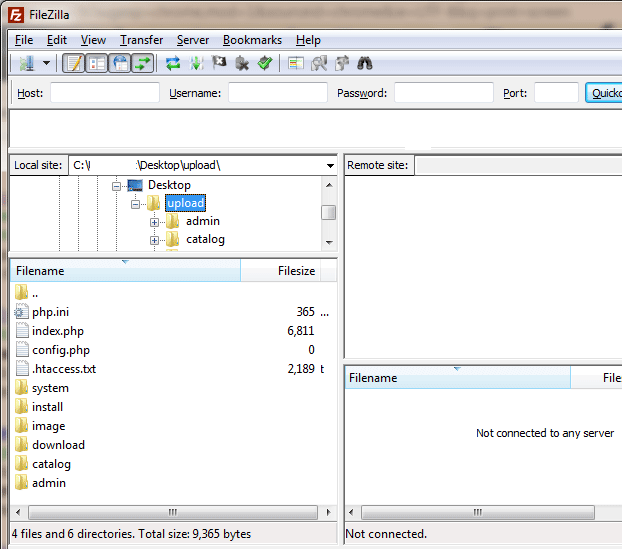
连接网页伺服器前,先从服务供应商确认及获得以下资料:
主机名 (Host name)
用户名 (Username)
密码 (Password)
新增「网站管理」
在档案 (File)选项下,点击网站管理 (Site Manager)后会开启一个新视窗。点击新网站 (New Site)并于一般(General)中填写FTP主机名、用户名及登入密码,接着按下连接 (Connect)完成新增步骤。程式会按照填写的资料自动与伺服器进行连线,成功连线后右侧视窗将会显示伺服器中网站的文件目录。
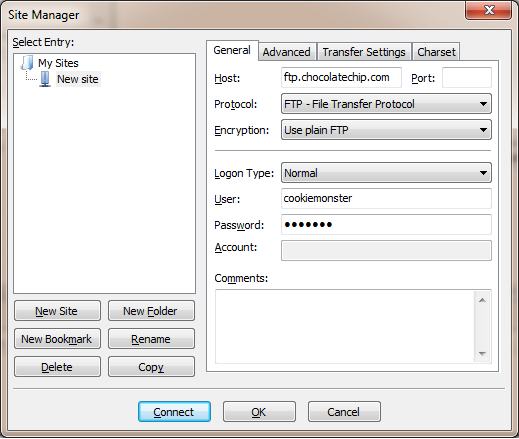
上传OpenCart文件
商店的上传位置取决于您是否希望在主页上看到商店,或是上传于子文件夹,一个子域名等。如果你想让 OpenCart 成为主页面,你需要将文件上传到网站的根目录。
请注意,某些托管服务需要将公共文件上载到公共目录(如public_html),才能在网站上显示。您应该检查您的托管服务提供商,看看您可以上传公共文件。
一旦确定 OpenCart 商店的上传位置,便可于FileZilla左侧视窗 upload 中的全部内容选取并拖曳到右侧视窗中,或右击选择上传。上传文件可能需要花费几分钟到FTP客户端上,取决于网络及供应商的速度。
如果您希望商店位于主页上,例如www.shopnow.com,则必须上传 upload 的内容,而不是将资件夹上传至伺服器中。
www.shopnow.com/upload
www.shopnow.com
完成上传后,两方视窗上看到相等的文件数量,如下图所示:
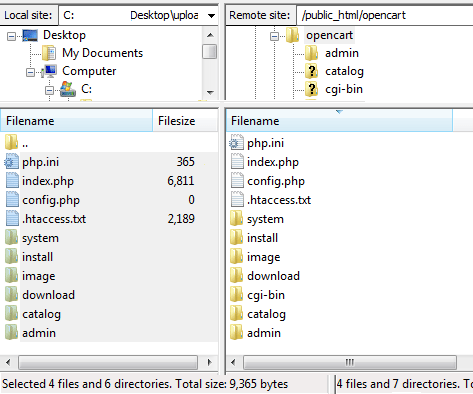
伺服器现在已包含安装 OpenCart 商店所需的文件。
cPanel
如您的服务供应商是使用 cPanel 便可以不使用 FileZilla 上传 OpenCart 到您的网页空间内。您只需要将 upload 内的所有文件重新压缩一次,登入 cPanel 后再点击 档案管理(File Manager) 便会开启新一页可以作上传或下载的网页版FTP(文件传输协议),然后上载新压缩档到您所需的位置 (必须于public_html内),成功上载后,点击右键选解压 (Extract) 即可完成。
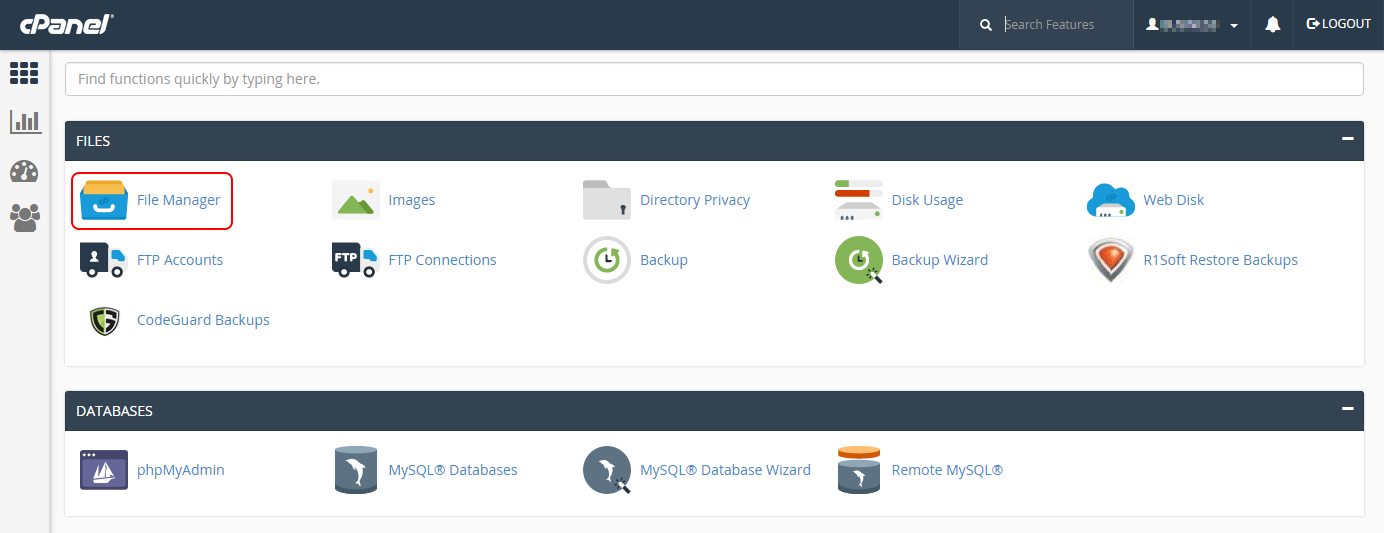
建立资料库
接下来便要为 OpenCart 商店建立一个新的MySQL资料库。登入伺服器管理平台并寻找 MySQL 管理 / 资料库管理 / phpMyAdmin (不同服务供应商有不同的用字),建立一个资料库,同时可以制定资料库专属登入帐号及密码。某些服务供应商可能需要用户于创建资料库时,需设有指定权限才能使用,如创建时遇上任何疑问,可向服务供应商查询及支援。成功建立资料库后,稍后会于安装时使用以下资料:
资料库名称 (Database Name)
登入用户 (Database User)
登入密码 (Database Password)
安装程序
如以上准备功夫都完成后,开启一个新视窗并输入与OpenCart商店上传位置相对的网址 (例如: www.shopnow.com),系统便会自动跳进安装页面,如下图。如果自动跳页后显示找不到网页等讯息,请于FTP客户端中确认 install 是否存在。
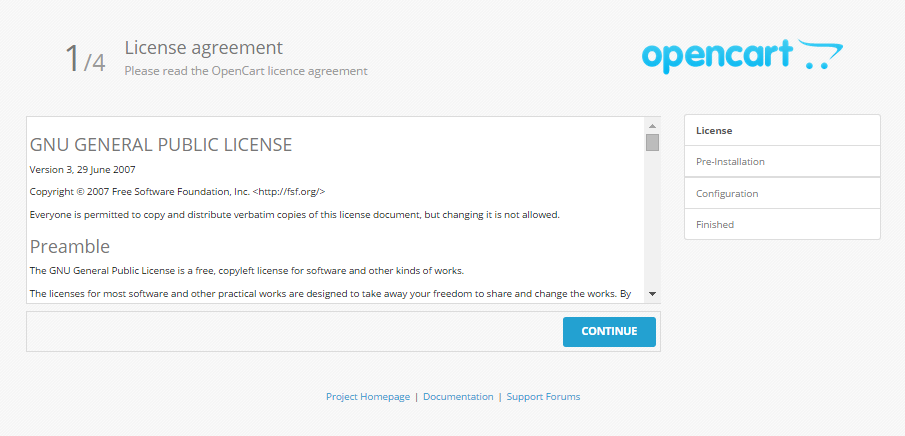
请跟随以下步骤并完成安装程序。
第一步 许可协议
阅读许可协议后点击 Continue 继续
第二步 准备安装
此页将会检查网站伺服器是否乎合安装 OpenCart 的系统需求及权限。如果于清单一及二中出现了红色提示,这表示系统需求不乎,请与服务供应商联络;若清单四及五显示了红色题示,则表示伺服器内于在指定位置缺少了任何档案或资料夹权限不乎。
清单上所有项目都是 或 Writable 的时候 (如下图),便可以点击 Continue 进行下一步的安装程序。
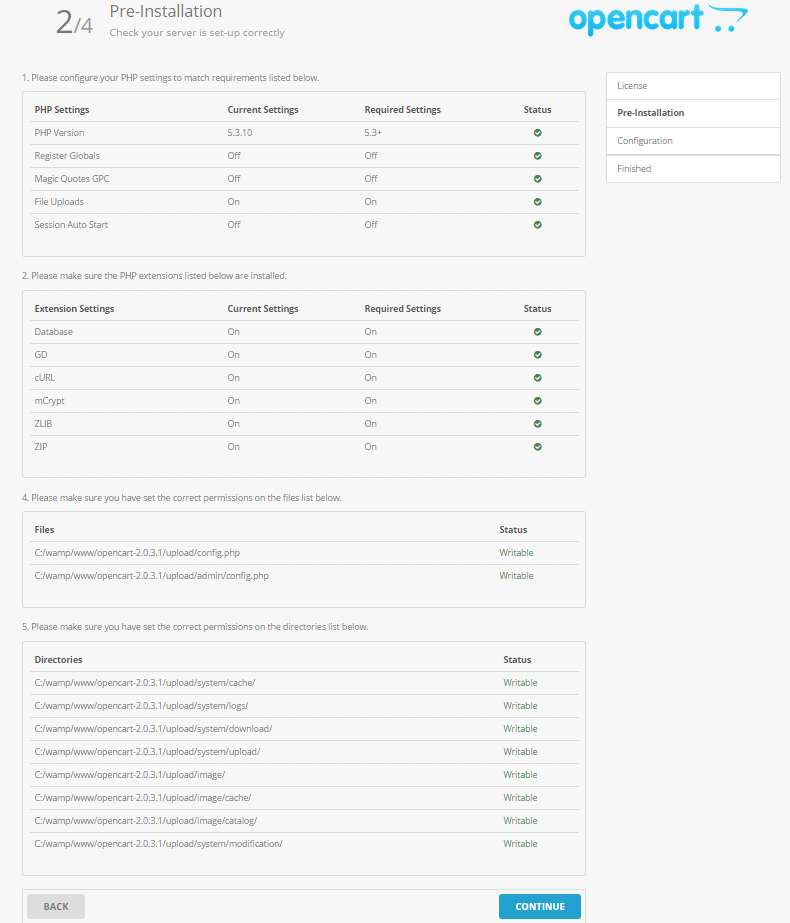
由 OpenCart 2 开始,以下档案必须更重新命名才能继续安装:
config-dist.php config.php
admin/config-dist.php config.php
第三步 填写初步资料
填写下列资料并使系统连接资料库及建立管理者帐号。
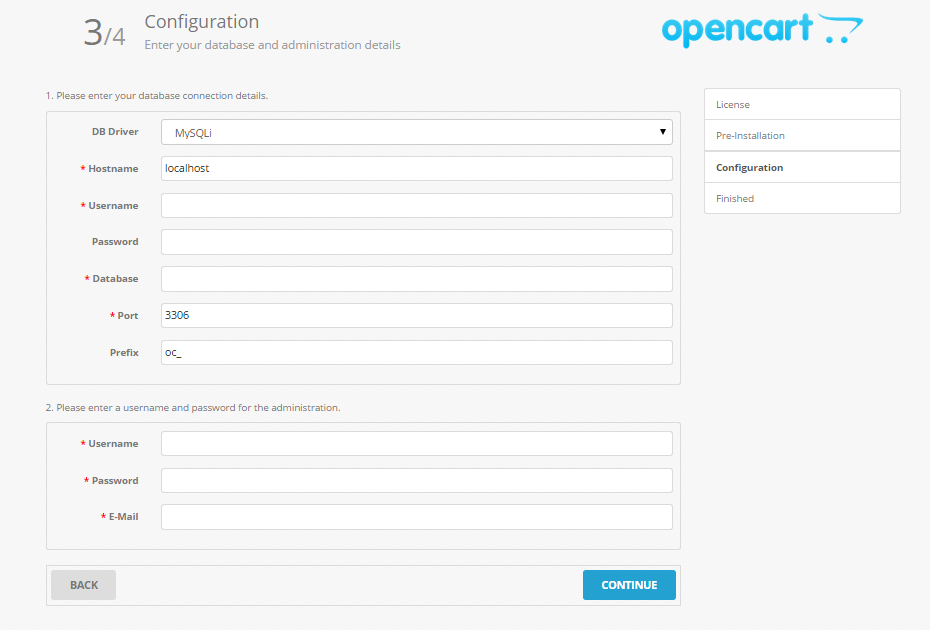
1. 填写资料库讯息
Hostname 大部份服务供应商都会使用 localhost,如有疑问请向服务供应商查询。
Username 登入用户 (Database User)
Password 登入密码 (Database Password)
Database 资料库名称 (Database Name)
Prefix 资料库中表格的统一名称,预设:oc_
2. 建立管理者帐户及密码
Username 管理者登入帐号
Password 管理者登入密码
Email 管理者登记电邮
填写所有资料后便可以点击 Continue 完成最后的安装程序。
第四步 安装完成
成功安装 OpenCart 后会看见下图的页面。这时候需要到FTP客户端中将 install 移除才能将红色提示框除去。此版页有两个选项可选择,左方是前往OpenCart商店,右方则是进入管理者登入版面。
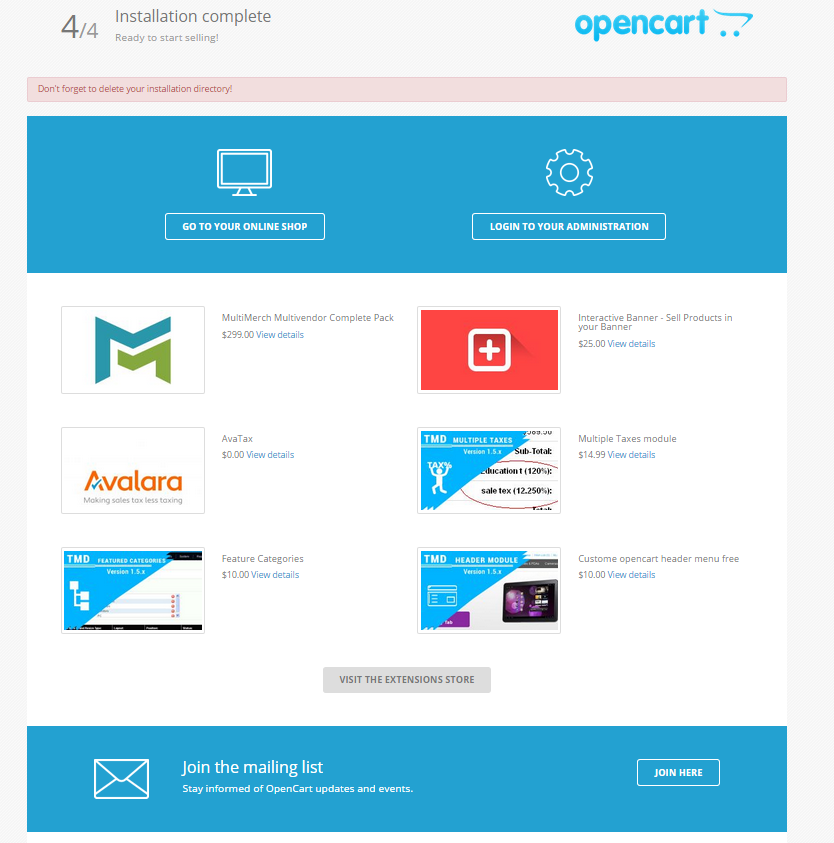
完成安装后,为了提高网页伺服器及 OpenCart 商店的安全性,我们强力建议移除 install,有关内容可于基本安全措施参阅。
安装 vQmod / OCmod
vQmod 及 OCmod 是一种附助程式让您新增 OpenCart 模组而毋须改动 OpenCart 系统内的编码,详情请参阅 vQmod / OCmod 。
卸载 OpenCart
卸载 OpenCart 只须以下步骤:
透过FTP客户端删除网页伺服器内所有有关 OpenCart 的档案及资料夹
删除载有OpenCart系统的资料库
当成功卸载 OpenCart 后,所有产品及客户资料都会被删去。在卸载前可以备份资料库及已上存的图片资讯,以便日后重装 OpenCart 时快速载入所有资料。详情可参阅备份 / 重置。
最后编辑: